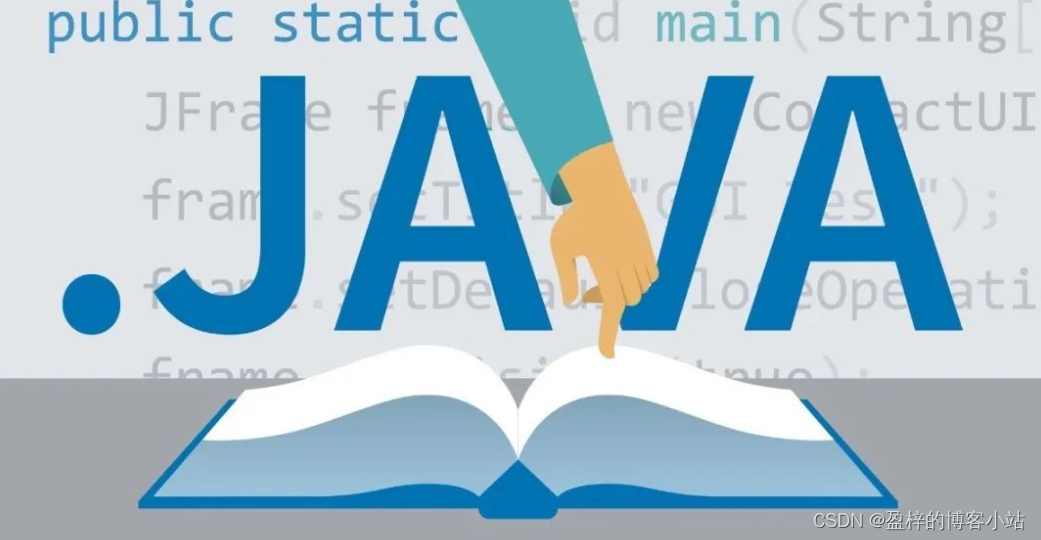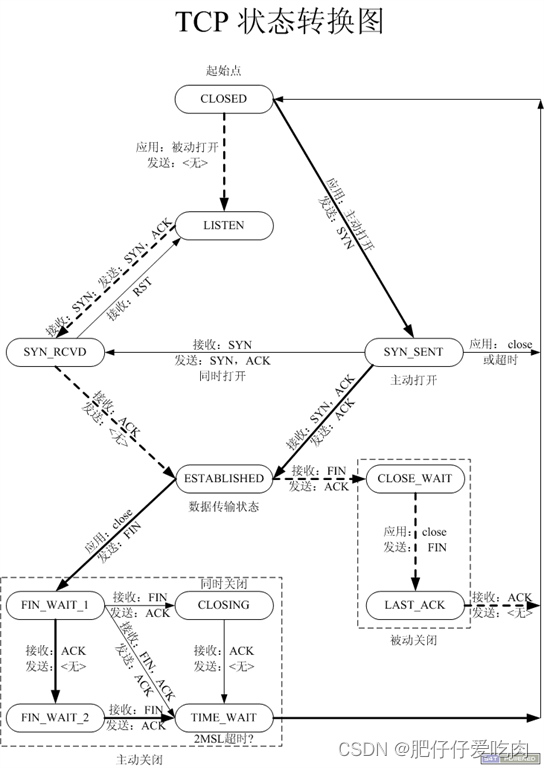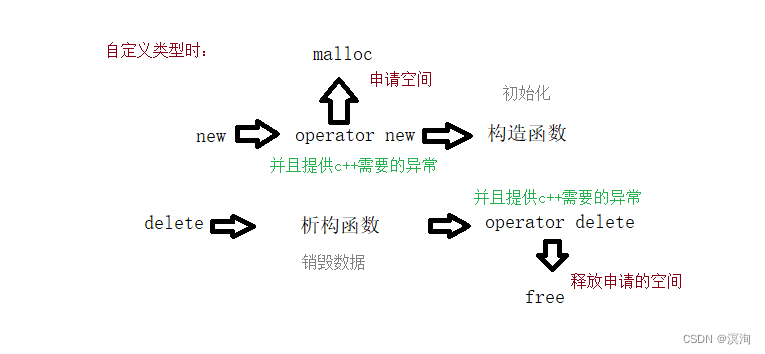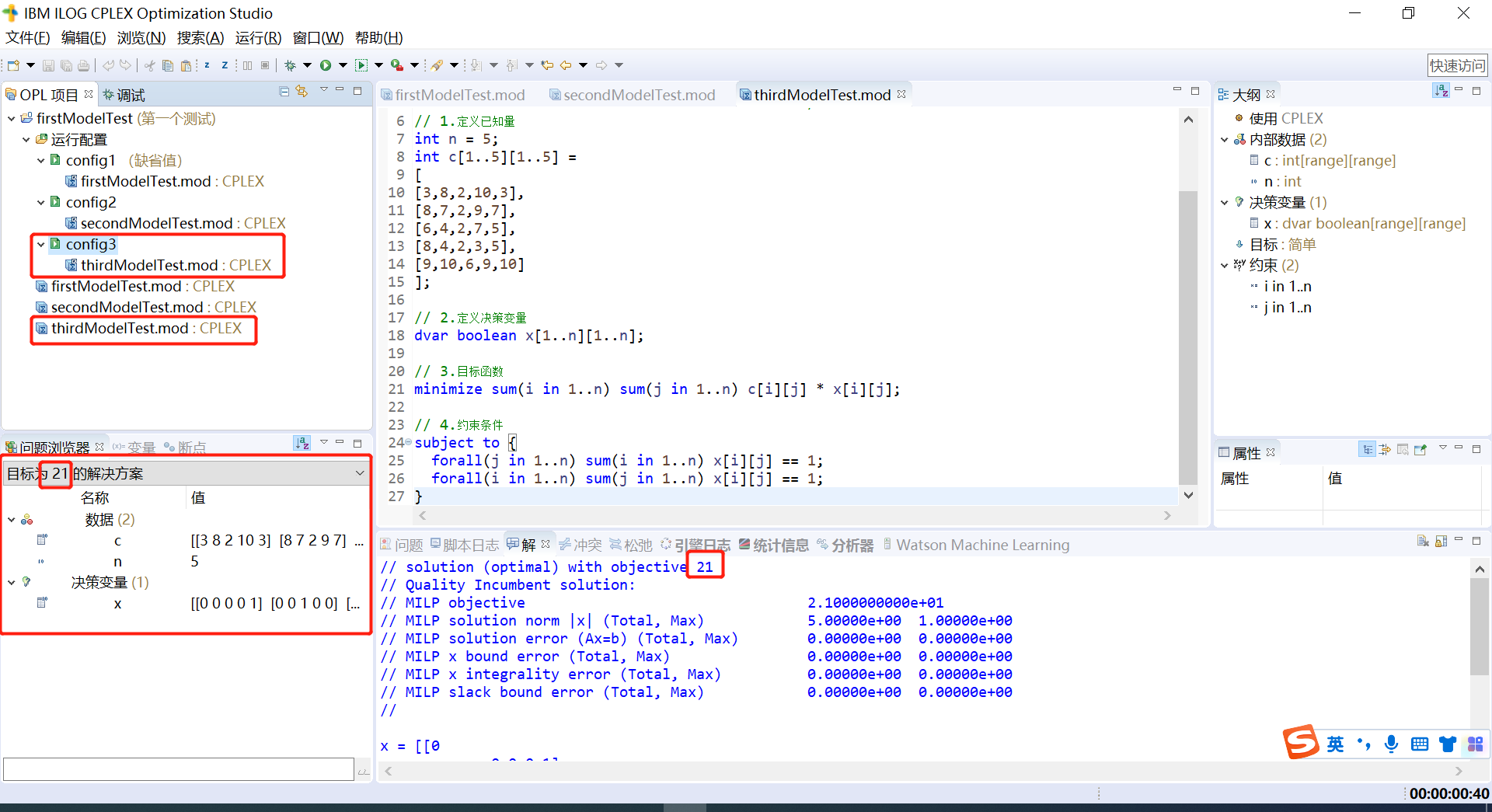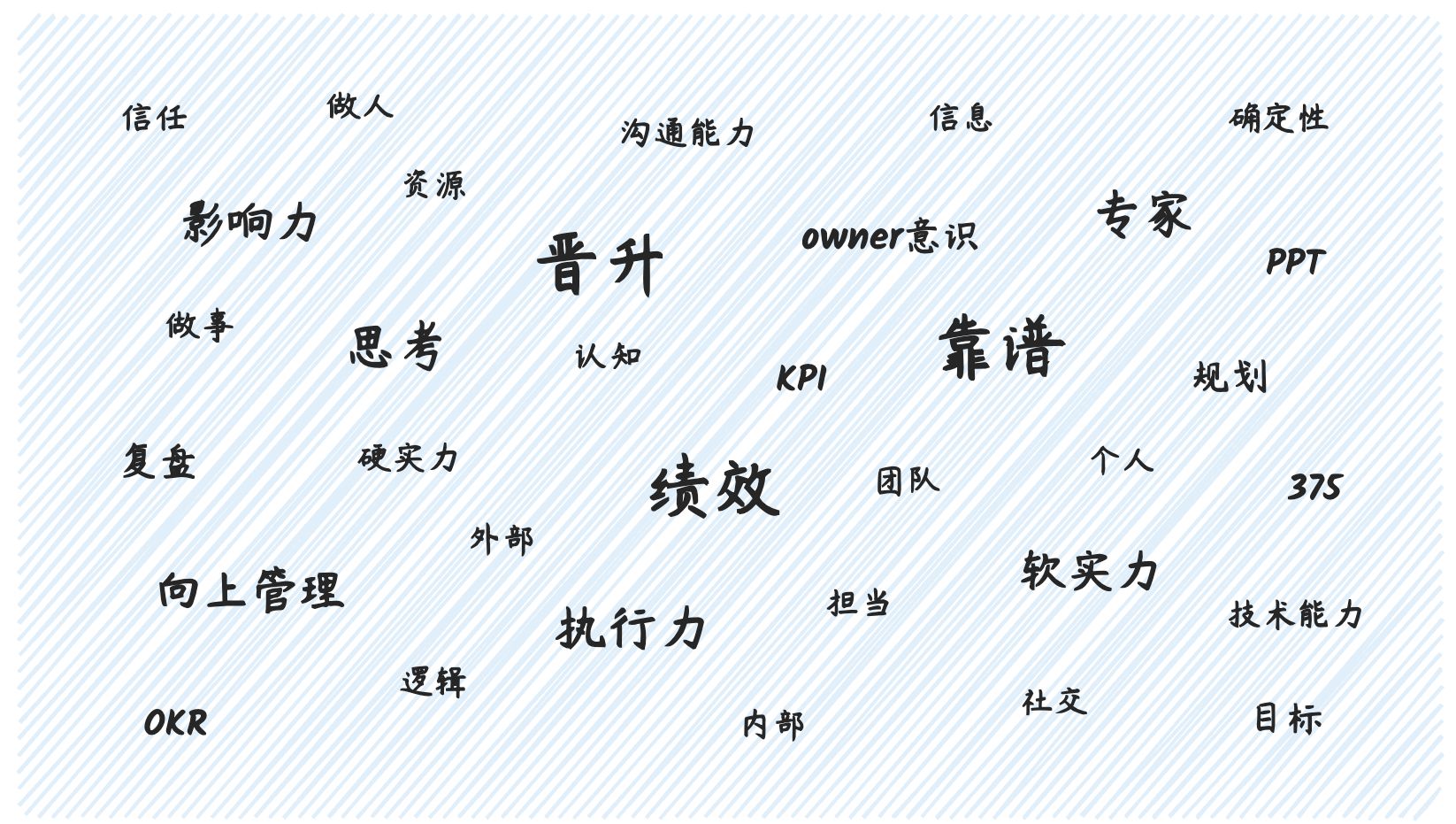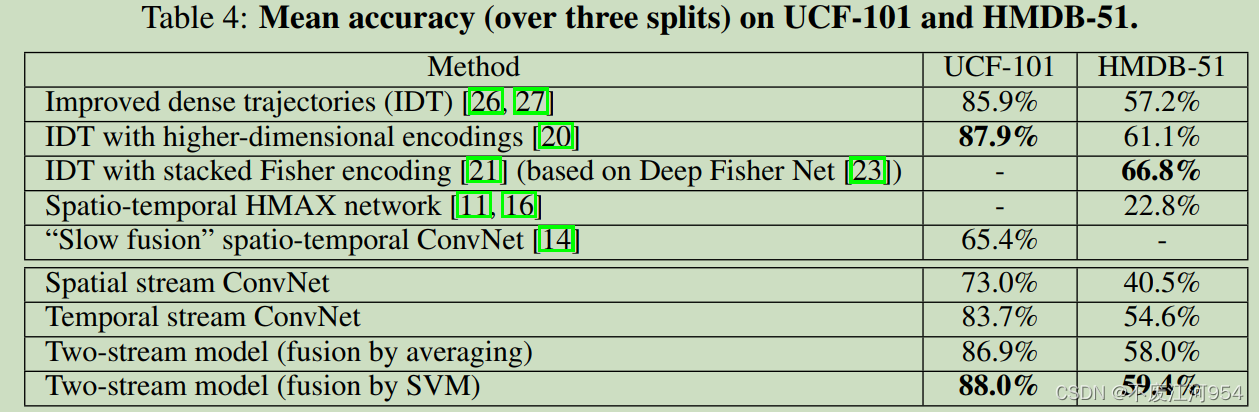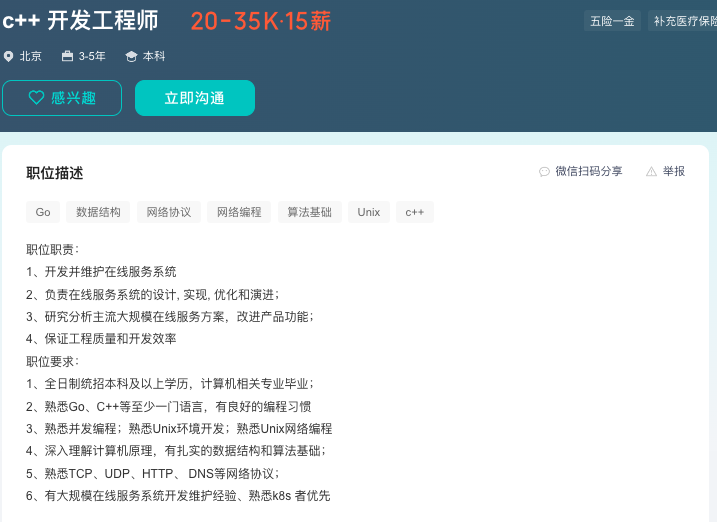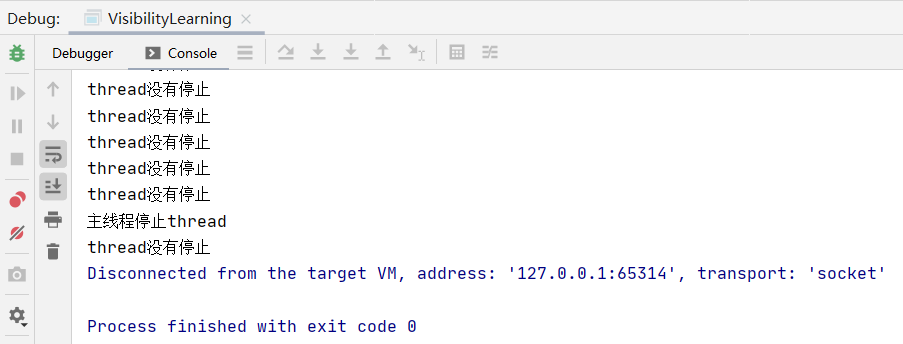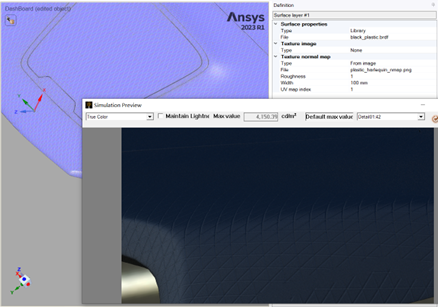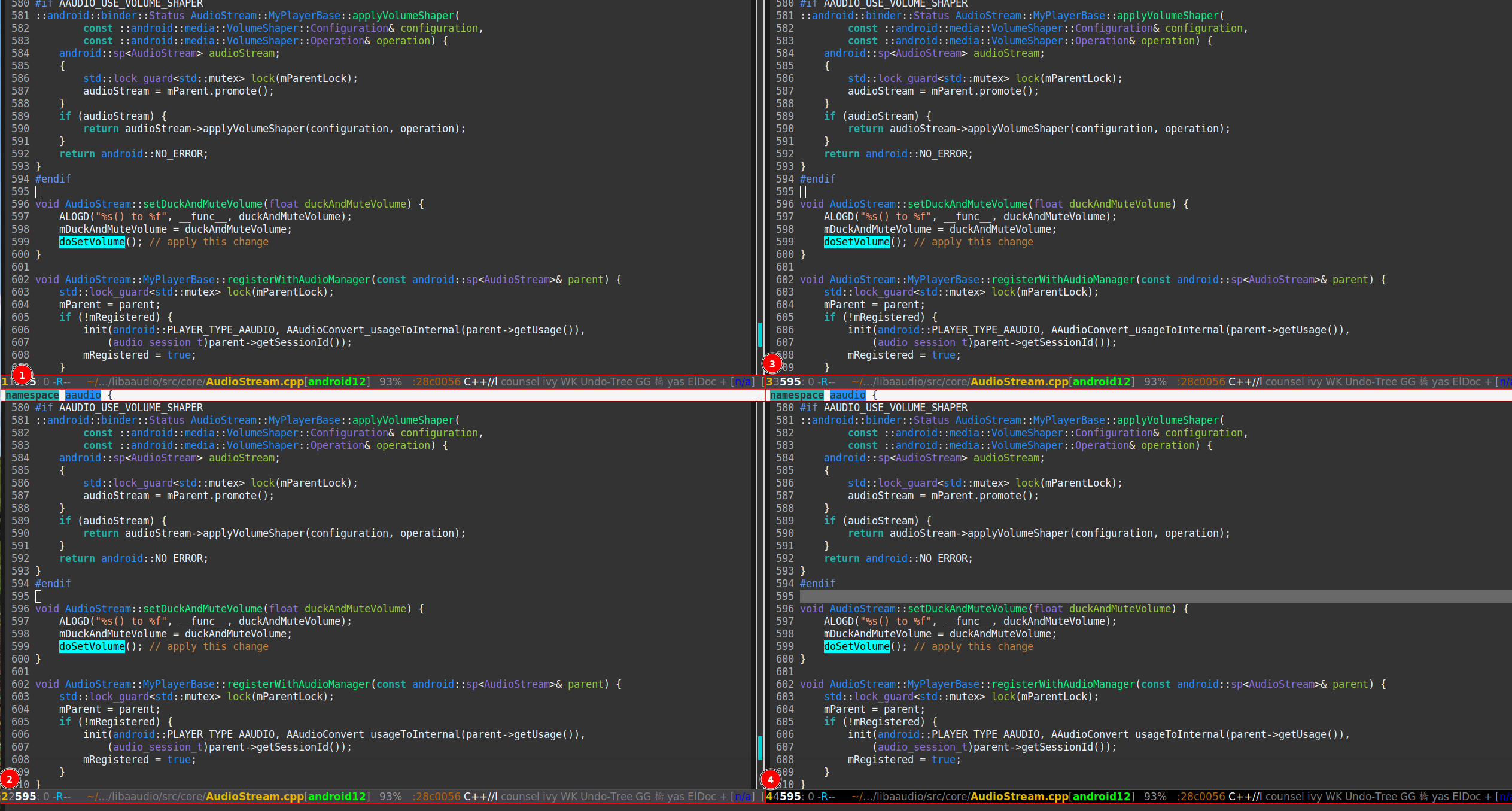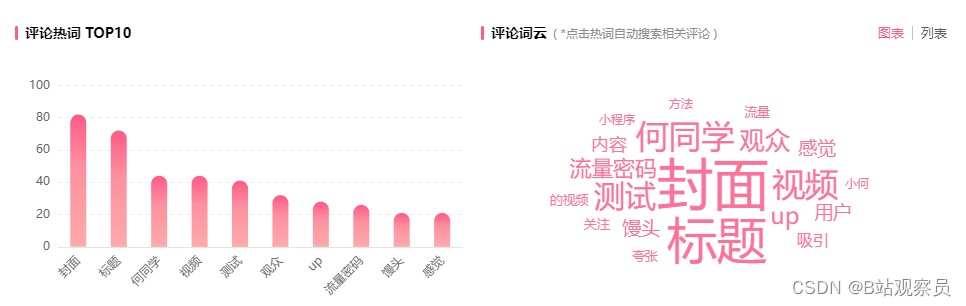ArcGIS空间数据的转换与处理——栅格数据变换
目录
- ArcGIS空间数据的转换与处理——栅格数据变换
- 1.地理配准
- 2.平移
- 3.扭曲
- 4.旋转
- 5.翻转
- 6.重设比例尺
- 7.镜像
数据变换是指对数据进行诸如放大、缩小、翻转、移动、扭曲等几何位置、形状和方位的改变等操作。对于 栅格数据的相应操作则可以通过 ArcMap 中的地理配准(Georeferencing) 工具条和 ArcToolbox 的投影和变换工具集实现。
1.地理配准
地理配准工具用于栅格数据的空间位置匹配。栅格数据一般来自扫描地图、航空摄影和卫星影像。扫描的地图数据集通常不包含空间参考信息(嵌入于文件中或作为单独的文件)。航空摄影和卫星影像提供的位置信息通常不够充分,无法与其他现有数据完全对齐。因此,要将这些栅格数据集与其他空间数据结合使用,通常需要参照地图坐标系对这些数据进行地理配准。地图坐标系通过地图投影来定义。对栅格数据集进行地理配准时,将使用地图坐标确定其位置并指定数据框的坐标系。通过对栅格数据进行地理配准,可将栅格数据与其他地理数据一起查看、查询和分析。
①在 ArcMap 中,添加采用地图坐标的图层,然后添加想要进行地理配准的栅格数据集;

②在ArcMap窗口主菜单、工具栏等空白处单击右键,勾选地理配准,打开地理配准工具条;

③在地理配准工具条中,单击图层下拉箭头,选择要进行地理配准的栅格图层peizhun.tif;

④地理配准工具条上,单击添加控制点按钮来添加连接,在配准栅格上单击某个已知位置,然后单击已知数据上的对应点位置,依次点击对应的控制点组,形成连接。或是直接在链接表中,单击插入链接 ,输入X源、Y源和X地图、Y地图对应坐标。
,输入X源、Y源和X地图、Y地图对应坐标。

⑤增加所有控制点后,勾选自动校正,在地理配准菜单下,点击更新地理配准,打开链接表,查看配准结果。对于误差较大的链接可以删除后重新添加更加精确的点位。

RMS总误差为0.580894。


⑥在地理配准菜单下,单击纠正,可将校准后的影像另存一个新的栅格数据。

2.平移
将栅格数据分别沿X轴和Y轴移动指定的距离。
数据管理工具- -投影和变换- -栅格- -平移,打开平移对话框,在输入栅格中选择需要进行平移的数据,在输出栅格数据集中设置输出文件路径和名称,X、Y坐标平移值,单击确定,完成平移。


3.扭曲
将栅格数据通过输入的控制点进行多项式变换。
数据管理工具- -投影和变换- -栅格- -扭曲,打开扭曲对话框,在输入栅格中选择需要进行扭曲的数据,在输出栅格数据集中设置输出文件路径和名称,依次添加源控制点和目标控制点的X、Y坐标,单击确定,完成扭曲。


4.旋转
将栅格数据沿指定的中心点旋转指定角度。
数据管理工具- -投影和变换- -栅格- -旋转,打开旋转对话框,在输入栅格中选择需要进行旋转的数据,在输出栅格数据集中设置输出文件路径和名称,输入旋转角度,单击确定,完成旋转。


5.翻转
将栅格数据沿通过数据中心点的水平轴线,进行上下翻转。
数据管理工具- -投影和变换- -栅格- -翻转,打开翻转对话框,在输入栅格中选择需要进行翻转的数据,在输出栅格数据集中设置输出文件路径和名称,单击确定,完成翻转操作。


6.重设比例尺
将栅格数据按照指定比例分别沿X轴和Y轴放大或缩小。
数据管理工具- -投影和变换- -栅格- -重设比例,打开重设比例对话框,在输入栅格中选择需要进行重设比例的数据,在输出栅格数据集中设置输出文件路径和名称,设置X、Y比例因子,单击确定,完成重设比例尺操作。


7.镜像
将栅格数据沿通过数据中心点的垂直轴线,进行左右翻转。
数据管理工具- -投影和变换- -栅格- -镜像,打开镜像对话框,在输入栅格中选择需要进行镜像变换的数据,在输出栅格数据集中设置输出文件路径和名称,单击确定,完成镜像操作。